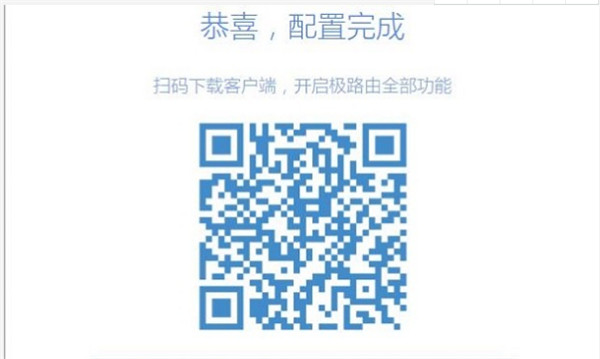
极路由怎么设置?路由器的后台设置都差不多,甚至就是登录地址不相同,今天小编发掘者就给大家介绍极路由的设置教程,请看下文。
设置步骤
在浏览器地址栏中输入:hiwifi.com 或者 192.168.199.1,进入到登录页面。点击“两步设置,立即上网”。
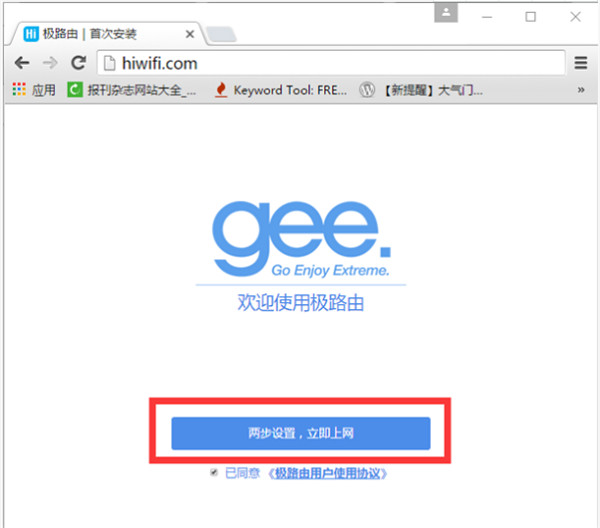
选择上网方式,上网方式有三种:宽带拨号、自动上网、其它方式。其它方式包括静IP上网、无线中继上网。大家可以咨询运营商了解自己的上网方式。
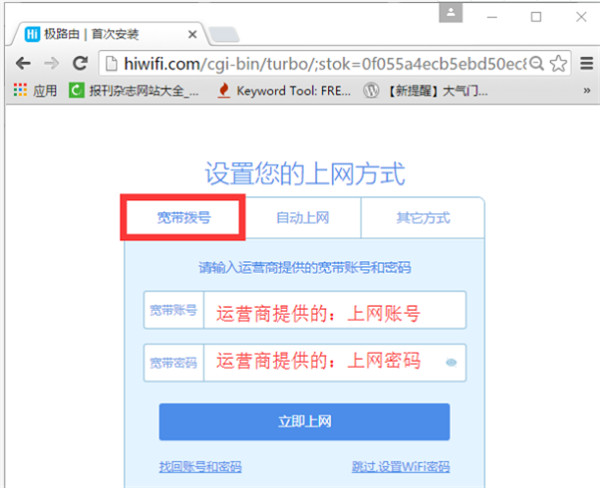
填写完上网方式之后,填写wifi名称以及密码。这里请注意是否勾选上“设置管理密码和WiFi密码相同”。勾选后,极路由的管理密码(登录密码)和WiFi密码是一样的。
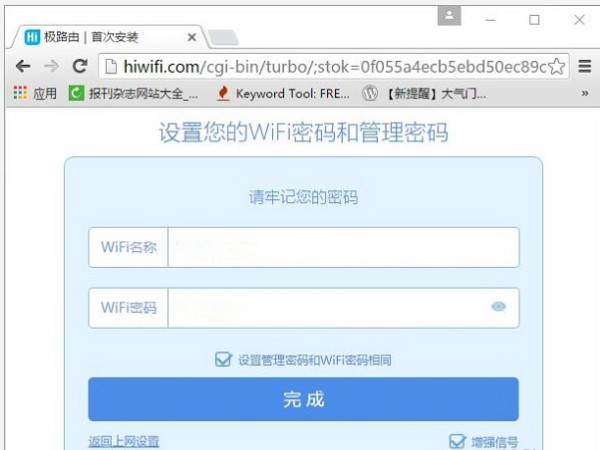
点击完成,极路由上网设置成功。
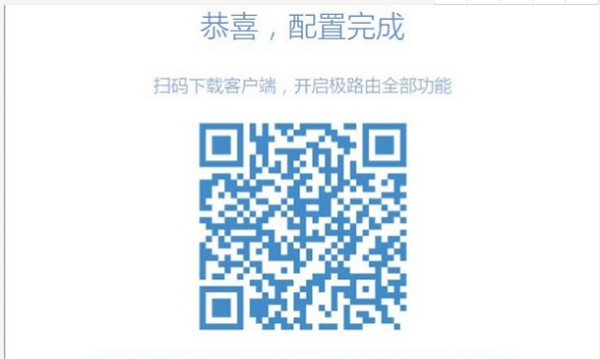
以上就是发掘者给大家整理的极路由怎么设置的全部内容,更多智能资讯,关注。
[极路由家用路由器哪个好]





